如何解決Windows和Mac上的慢速Internet問題?
想象一下,你正在網上看你最喜歡的電影或電視節目,令人震驚的是,你被慢速互聯網的詛咒所困擾。眾所周知,緩慢的互聯網可能令人沮喪。無論我們正在研究什么系統,慢速互聯網都會給我們帶來噩夢。為了得到我的互聯網速度慢的問題的答案并不總是可行的。有時您的ISP可能有問題,但在向他提出問題之前,建議您執行一些基本的故障排除技術來完成工作。在以下部分中,我們將幫助那些試圖擺脫慢速互聯網并希望其瀏覽器性能更好的Windows和Mac用戶。
第2部分如何解決Windows中的慢速Internet問題?
第1部分如何在Mac中修復慢速Internet?
Mac OS X帶有一些令人愉快的功能,但互聯網速度慢不是其中之一。因此,如果您希望提高互聯網速度或尋求解決我的互聯網速度慢的問題,可以采取以下步驟:好用。
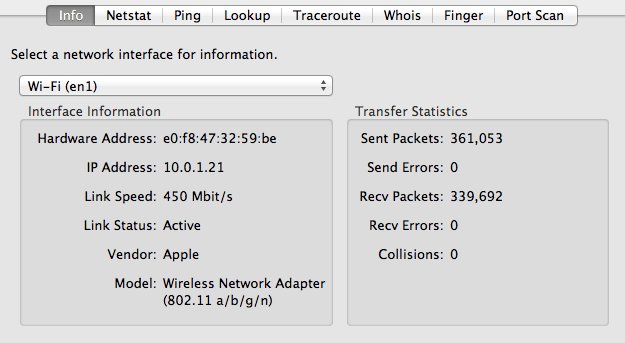
首先,有必要檢查一下你的Mac是否充分發揮了你的網速的潛力。對于那些因為無法從YouTube或Netflix流式傳輸視頻而面臨網絡速度緩慢問題的人來說,問題可能在于路由器設置。因此,為確保您的Mac與802.11n配合良好,請使用OS X的網絡實用程序選項。為了解決使用此問題的慢速Internet問題,您只需轉到“應用程序”>“實用程序”,然后選中“網絡實用程序”。檢查第一個選項卡中的信息,其中顯示“Info”,因為這正是我們要查找的內容。點擊WiFi并檢查界面窗口的底部。如果您沒有遇到字母“n”,那么您不會運行能夠使用WiFi的Mac,因此,您需要安裝802。
但是,如果“n”出現,即使那時你面臨著互聯網慢的問題呢?可能是您的瀏覽器問題,即Safari。以下是幫您完成的步驟;
1)您可能必須退出瀏覽器才能完成工作。您可以等待幾分鐘再重新啟動瀏覽器。這可以通過加速瀏覽器來解決互聯網速度慢的問題,但不能解決嚴重的問題。
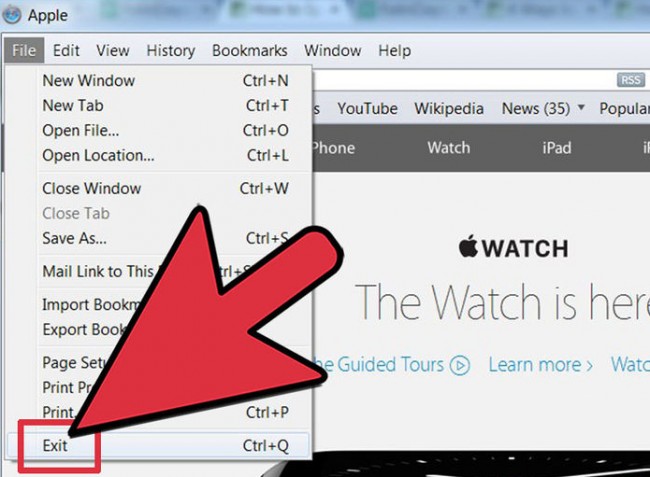
2)您可能必須重置Safari以擺脫慢速Internet。訪問Safari并單擊頂部的“Safari”選項卡,然后在該菜單上選擇“重置Safari”。這將刪除整個個人Web瀏覽信息,其中包括密碼,書簽,歷史記錄和搜索。
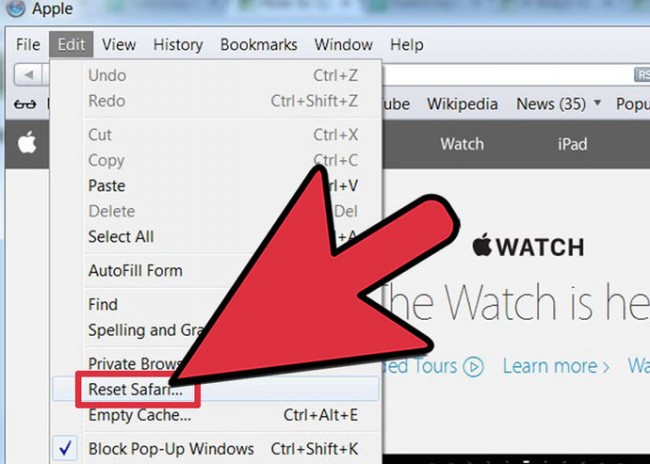
3)擺脫慢速Internet的另一種方法是清空緩存,這可以通過選擇瀏覽器頂部Safari選項卡菜單下的“Empty Cache”來完成。盡管不那么包圍,但步驟類似于重置瀏覽器。
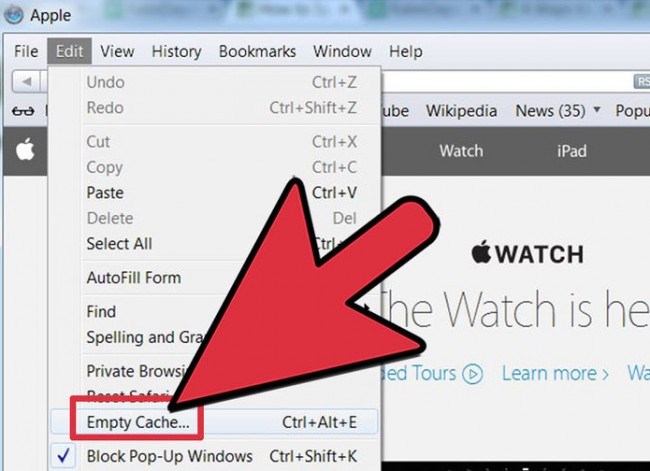
4)確定您的資源使用情況可以幫助您加快緩慢的Internet速度。您可以尋求可以檢查Safari內存使用情況的程序的幫助。通常,內置內存是任何Internet頁面加載緩慢的常見原因。您可能會被重定向到幾個網站以擺脫問題網速慢。
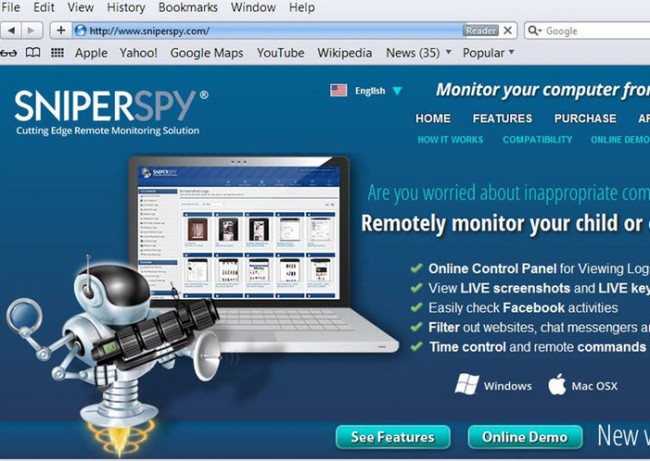
5)Mac用戶的另一個選擇是檢查Safari插件是否存在故障。點擊瀏覽器中Safari菜單下顯示的“首選項”,重新啟動瀏覽器并測試速度。點擊“安全”,然后取消選中“啟用插件”選項。
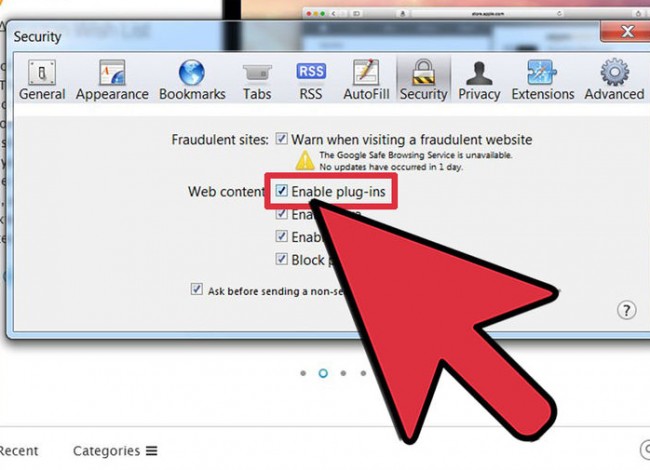
6)Mac用戶擺脫慢速互聯網的最后一招是關閉自動填充選項。通過進入Safari菜單,點擊“首選項”,點擊“自動填充”選項卡并檢查顯示的各種選項來執行此操作。取消選中可能導致Internet速度緩慢的選項,然后檢查延遲。
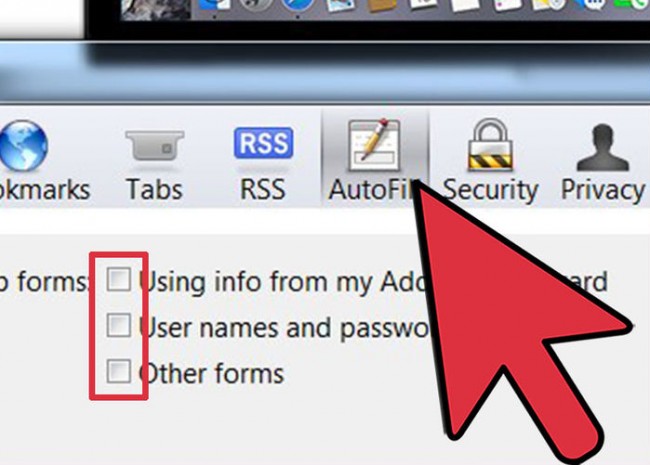
第2部分如何解決Windows中的慢速Internet問題?
在以下步驟中,我們將討論可以幫助您在使用Windows操作系統時擺脫慢速Internet的方法。
1)擺脫所有無意義的程序。這是因為理想的Internet連接需要內存以極快的速度運行,因此,如果系統因您不需要的程序而變慢,則最終會導致Internet速度變慢。
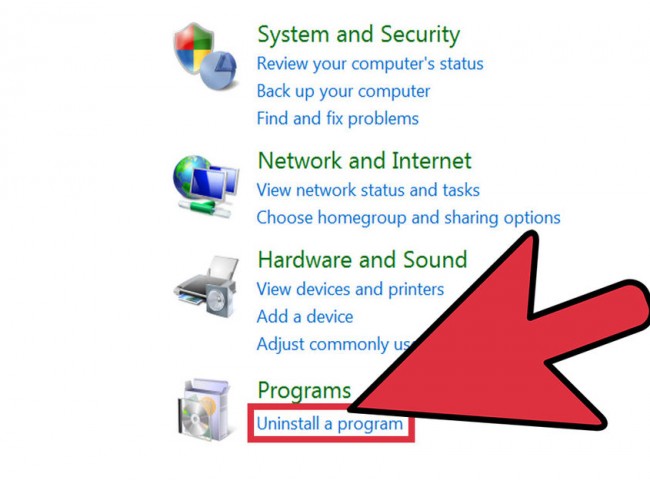
2)進行病毒和間諜軟件掃描。這是因為病毒和間諜軟件可以使用關鍵內存,導致連接速度變慢。您需要運行徹底掃描,因為它可以捕獲導致Internet速度緩慢的問題。
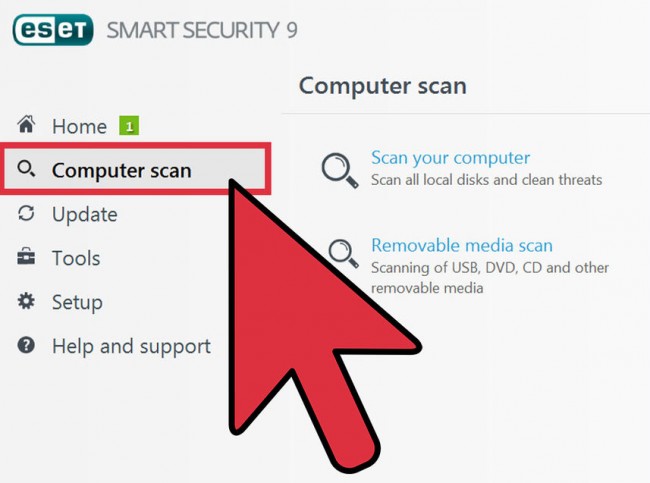
3)請確保您僅運行單個防火墻,因為多個防火墻可能會相互干擾,從而導致額外的安全性并減慢Internet問題。您可以通過搜索> Windows防火墻執行此操作,如有必要,請點擊更改設置以關閉防火墻。
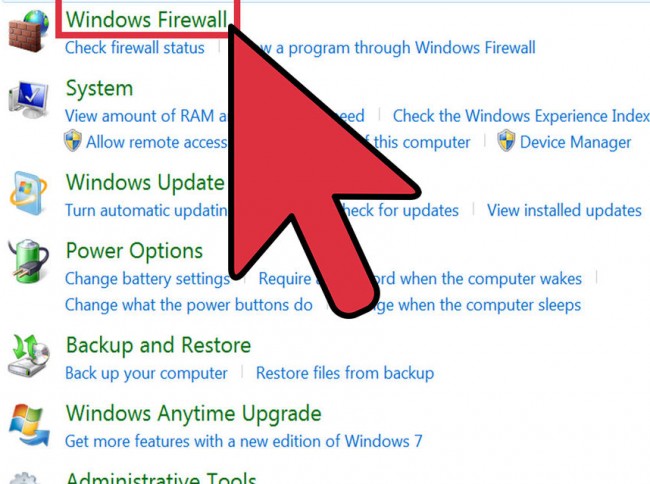
4)您必須檢查硬盤是否有空閑空間,因為必須將無意義的文件刻錄到外部存儲設備。計算機使用可用的硬盤空間作為虛擬內存,因此,較慢的Internet可能是存儲較少的原因。
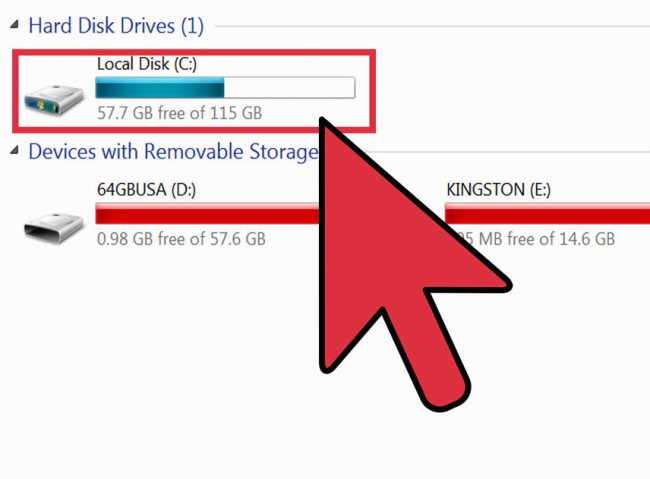
5)您還可以運行磁盤碎片整理。我們建議每2周進行一次此過程,因為它可以提高整體性能,從而幫助您擺脫緩慢的互聯網。
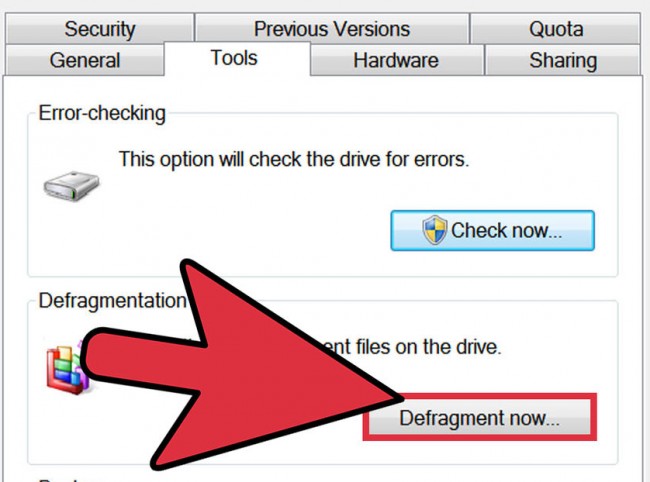
正如我們在上面的章節中看到的那樣,由于我們的粗心大意,互聯網的緩慢問題或多或少地產生了。因此,在將問題提交給ISP之前,有必要在我們的最后進行一些故障排除,以便確定可能在我們自己的系統中的Internet速度慢的原因。在修復慢速Internet連接時,路由器設置和基本故障排除技術很有效。如果您對我的互聯網速度緩慢的問題有一些替代答案,我們歡迎您在我們的論壇中進行討論。

